
- •1.Философия Java
- •2. Установка Java
- •2.1.Установка виртуальной машины Java
- •2.2.Установка пакета разработки Java
- •3.Удаление старых версий Java
- •4.Создание, компиляция и выполнение Java программ
- •4.1.Первая программа
- •4.2.Компиляция и выполнение
- •5.Загрузка Eclipse
- •6.Знакомство со средой eclipse
- •7.Создание проекта
3.Удаление старых версий Java
На компьютере может быть установлено несколько версий Java, например, сейчас установлены две версии платформы Java: 1.6 и 1.7. Более раннюю версию 1.6 можно удалить. Для этого в Панели Управления откроем программу Установка и удаление программ (рис.30) и удалим более старую версию Java(TM) 6 Update 30.
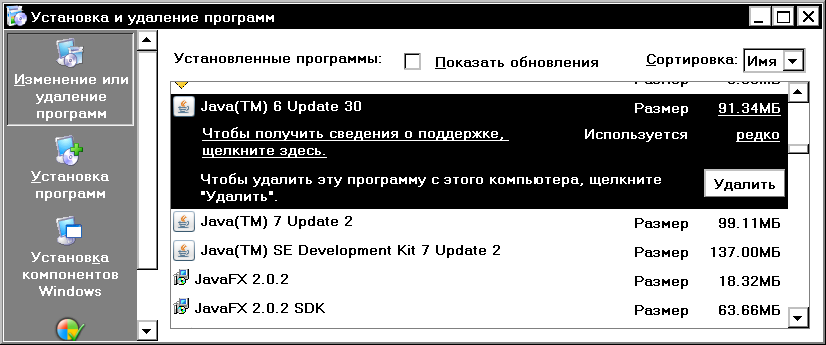
Рис. 30. Удаление ранней версии Java(TM) 6 Update 30
При удалении может появиться окно (рис.31) с предложением закрыть браузер, если он был открыт. Сделать это необходимо, так как браузер использует Java в своей работе. После закрытия браузера удаление нормально завершается.
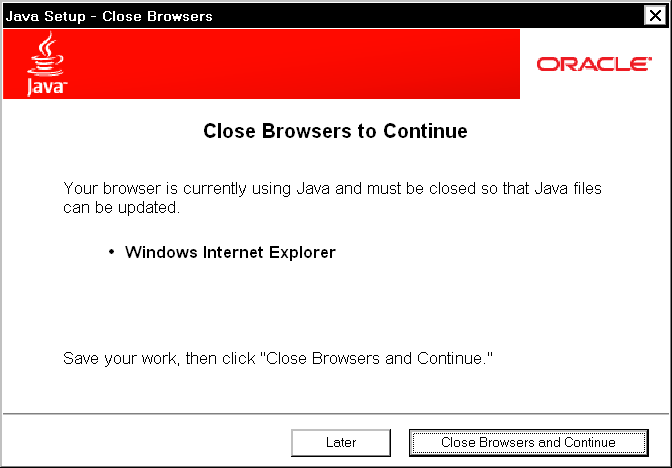
Рис. 31. Предложение закрыть браузер для нормального удаления Java
После удаления содержание папки C:\Program Files\Java будет иметь вид, приведенный на рис.32. Таким образом, старая версия виртуальной машины Java аккуратно удалена.

Рис. 32. Папка Java после удаления jre6
4.Создание, компиляция и выполнение Java программ
Программа на языке Java представляет собой набор классов. Класс – это определяемый пользователем тип данных для моделирования какого-либо сущности. Например, можно написать класс Point для моделирования точек на плоскости. Используя класс Point можно определить несколько переменных типа Point, которые будут являться точками с конкретными координатами. Переменные, имеющие тип некоторого класса принято называть объектами.
Важным требование Java является то, что имя файла с описанием некоторого класса должно совпадать с именем класса. Если класс называется Point, то он должен располагаться в файле Point.java. Здесь .java – расширение, которое должны иметь файлы Java-программ.
4.1.Первая программа
Создадим папку для размещения программ на языке Java, например D:\Java. Каждую программу будем размещать в отдельной папке. Создадим папку D:\Java\Hello для нашей первой программы на Java.
С помощью любого текстового редактора создадим следующий программe на Java и поместим ее в папке D:\Java\Hello.
// Файл HelloWorld.java
class HelloWorld{
public static void main(String args[]){
System.out.println("Hello, World!");
}
}
Обсудим эту программу.
Программа состоит из одного класса HelloWorld. Тело класса заключено в фигурные скобки, после которых не ставится точка с запятой, в отличие от C++, где после объявления класса точка с запятой ставится.
Выполнение программы начинается с вызова метода main. Термин метод используется для обозначения функций, входящих в состав класса, а функция – это подпрограмма.
Тело метода main образует инструкция
System.out.println("Hello, World!");
В этой инструкции вызывается метод println, который выводит в консольное окно строку Hello, World! и переводит курсор на новую строку экрана.
Вариант этого метода print также выводит строку, переданную ему в качестве аргумента без перевода курсора.
4.2.Компиляция и выполнение
Запустим программу Командная строка (команда Пуск, Все программы, Стандартные, Командная строка). Сделаем каталог D:\Java\Hello, в котором находится файл HelloWorld.java с исходным кодом нашей программы, текущим, для чего выполним в окне командной строки (рис. 33) команду:
cd /d D:\Java\Hello
Компилятором командной строки с языка Java является программа javac.exe, расположенная в файле C:\Program Files\Java\jdk1.7.0_02\bin. Выполним команду:
javac HelloWorld.java
В результате компиляции будет создан файл с байт-кодом HelloWorld.class, в чем убеждаемся, выполнив команду:
dir
Эта команда выводит содержимое текущего каталога (рис.33).
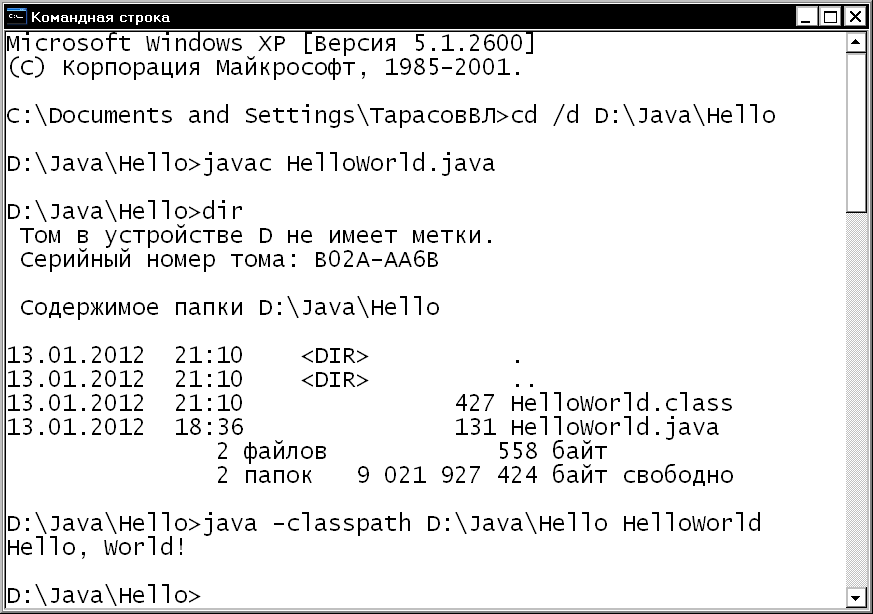
Рис. 33. Компиляция и выполнение программы на Java
Теперь программу можно выполнить. Для этого набираем в командной строке команду:
java -classpath D:\Java\Hello HelloWorld
Программа java.exe выполняет Java-программу в режиме интерпретации, результаты выводятся в консольное окно (рис.33).
Как видим, программы javac.exe и java.exe запускаются после набора их имени в командной строке без указания пути к каталогу их расположения.
Компилятор javac ищет указанный файл в текущем каталоге.
Для правильного запуска на выполнение класса с помощью программы java недостаточно находиться в том же каталоге, что и класс. Необходимо указать каталог, где расположен откомпилированный класс, в параметре -classpath. В приведенном примере и на рис. 33 указан полный путь: D:\Java\Hello. Такой командой можно запустить Java-программу из любого каталога, например,
C:\>java -classpath D:\Java\Hello HelloWorld
Если текущим является каталог, кде расположен исполняемый класс, текущий каталог можно указать как точку (.):
D:\Java\Hello>java -classpath . HelloWorld
В команде запуска указывается только имя класса без расширения .class. Если указать это расширение возникнет ошибка:
D:\Java\Hello>java -classpath D:\Java\Hello HelloWorld.class
Error: Could not find or load main class HelloWorld.class
Имя программы при запуске нужно набирать с учетом регистра, например, если имя программы написать с маленькой буквы, получится следующее:
D:\Java\Hello>java -classpath D:\Java\Hello helloWorld
Exception in thread "main" java.lang.NoClassDefFoundError: helloWorld (wrong name: HelloWorld)
